реклама
Понякога ще се сблъскате с грешка при инсталирането на софтуер в Windows. Инсталаторът може да откаже да стартира, да докладва код за грешка, да каже, че не може да запише в папка или дори безшумно да се провали. Ще трябва да отстраните проблема, за да можете да инсталирате софтуер нормално.
Изпълни като администратор
Повечето софтуер за Windows трябва да бъдат инсталирани с права на администратор. Благодарение на Контрол на потребителските акаунти (UAC) Контролният списък за сигурност на MUO: Какво трябва да направите сега, за да сте в безопасностСигурността може да бъде изключително важна тема - има толкова много потенциални проблеми, които трябва да помислим, когато обезопасяваме нашите компютри, нашите онлайн акаунти и безжичните си мрежи. Този списък трябва да помогне да се опростят нещата ... Прочетете още , вероятно използвате ограничен потребителски акаунт. През повечето време няма да се притеснявате за това. Всеки път, когато инсталирате програма, ще видите UAC изскачащ прозорец и можете да дадете разрешение. Съвременните инсталатори на софтуер автоматично ще поискат разрешение, докато Windows ще се опита да стартира автоматично стари инсталатори на софтуер с необходимите администраторски права. Въпреки това, всеки толкова често програма няма да се инсталира - може би инсталаторът ще каже, че не може да запише в определена папка. В тези случаи ще трябва ръчно да стартирате инсталатора като администратор.
За целта затворете инсталатора, щракнете с десния бутон върху файла на инсталатора и изберете Изпълни като администратор. Съгласете се с подкана и инсталаторът ще работи с права на администратор, което му позволява да пише в системни папки и да се инсталира нормално.

Помислете x86 vs. x64
Повечето компютри с Windows сега имат 64-битов хардуер и 64-битови версии на Windows. Някои компютри с Windows обаче все още имат 32-битова версия на Windows. Ако имате 64-битова версия на Windows, можете да инсталирате 32-битов софтуер, тъй като той е съвместим назад. Ако обаче имате 32-битова версия на Windows, не можете да инсталирате 64-битов софтуер. Ако изтеглите 64-битов инсталатор на софтуер за 32-битова версия на Windows, ще видите грешка и инсталаторът няма да се стартира.
Проверете дали използвате 64-битова версия на Windows Имам ли 32-битов или 64-битов Windows? Ето как да разкажаКак можете да разберете дали версията на Windows, която използвате, е 32-битова или 64-битова? Използвайте тези методи и научете защо също е важно. Прочетете още или не. За да избегнете този проблем, просто изтеглете правилния инсталатор за вашата система - много програми имат страници за изтегляне, където предлагат избор между 32-битови и 64-битови инсталатори на софтуер. 32-битовите системи могат да бъдат наричани „x86“, докато 64-битовите системи могат да бъдат наричани „x64“ или „amd64“. Например, ето как изглежда опцията на уебсайта 7-Zip:
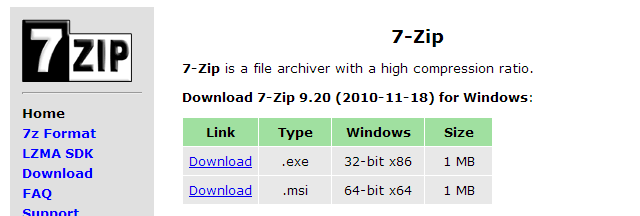
Стартирайте Microsoft Оправи го
Microsoft предлага a Поправете ИТ инструмента за отстраняване на проблеми Добре ли е услугата Microsoft Fix It? [MakeUseOf тестове]Имате компютърни проблеми? Услугата на Microsoft Fix It се опитва да ги поправи за вас. Ако сте разгледали помощните страници на Microsoft, вероятно сте виждали различни програми „Поправете го“, които можете да стартирате, за да поправите бързо ... Прочетете още които можете да стартирате, когато програмите няма да инсталират или деинсталират. The Fix It отстранява проблеми с повредени ключове на системния регистър. Ако софтуерът не се инсталира във вашата система, трябва да опитате този инструмент - няма нищо лошо в това и той бързо се стартира. За да го използвате, просто посетете Поправете проблеми, които програмите не могат да бъдат инсталирани или деинсталирани на уебсайта на Microsoft, щракнете върху Изпълни сега и стартирайте инструмента. Той ще поправи тези проблеми автоматично и се надяваме да коригира проблема ви.
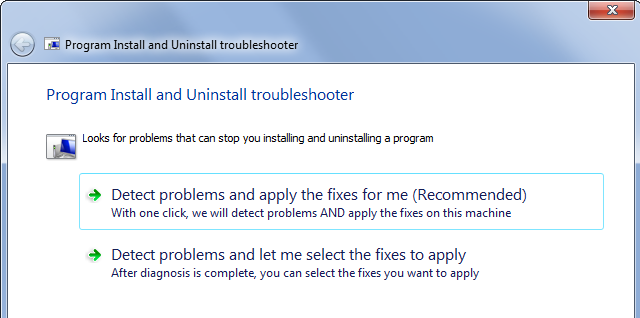
Деинсталирайте предишната версия на софтуера
В някои случаи може да не успеете да инсталирате нова версия на програма върху стара версия на програма. За да инсталирате новата версия, може да се наложи първо да премахнете напълно старата версия и свързаните с нея компоненти. Това обикновено не е необходимо, но проблемите с програмите могат да предотвратят лесните надстройки. За целта ще искате да посетите Контролния панел и да деинсталирате програмата. Това обаче не винаги може да е достатъчно добро. Може да се наложи да потърсите инструкции, специфични за тази програма, за да я премахнете напълно. Например, Apple предлага инструкции за напълно премахване на iTunes и свързания софтуер. За антивирусни програми може да се наложи да изтеглите помощна програма за премахване от уебсайта на антивирусната компания, вместо просто да използвате деинсталатора в контролния панел на Windows.
Деинсталиране на трета страна 3 най-добри деинсталатори на трети страни и защо имате нужда от тяхЗа да деинсталирате програма за Windows, не можете просто да натиснете „Изтриване“ - трябва да стартирате деинсталатора на софтуера. За съжаление, опцията „Деинсталиране на програма“ в контролния панел на Windows не винаги я премахва напълно… Прочетете още може да бъде в състояние да помогне и тук, премахвайки всички останали боклуци от старата програма. Обикновено не трябва да се нуждаете от деинсталатори на трети страни, освен ако не срещнете проблем. Деинсталирането на програми от контролния панел е най-простият вариант, ако всичко работи нормално.
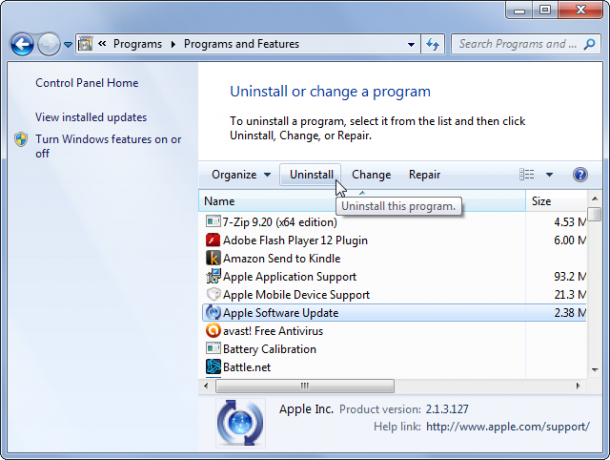
Проверете за злонамерен софтуер
Понякога програмата не може да се инсталира, защото е повредена или е злонамерена. Ако имате вашата антивирусна програма в безшумен режим, може да не видите никакви антивирусни предупредителни изскачащи прозорци. Програмата може просто да не се инсталира отново и отново, тъй като антивирусът я блокира да инсталира. За да проверите за това, деактивирайте безшумния режим във вашия антивирус и проверете неговите регистри за откриване на вируси. Можете също така да обмислите да сканирате файла с инсталатора VirusTotal, уебсайт, който ви позволява да качите файл и да го проверите от много антивирусни програми.
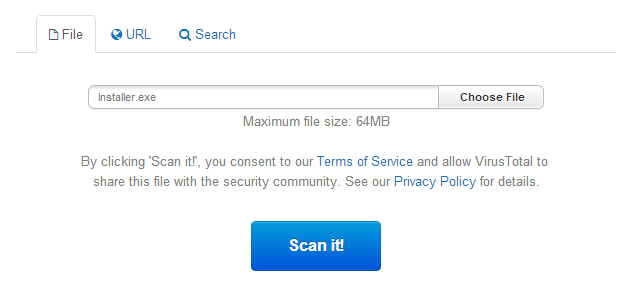
Програмата съвместима ли е?
Някои програми просто не са съвместими с текущите версии на Windows и няма да се инсталират правилно. Дори и да инсталират, след това може да не работят правилно. За повече информация защо дадена програма може да не е съвместима и как да я стартирате, проверете нашата ръководство за стартиране на стари игри и софтуер в Windows 8 Как да стартирате стари игри и софтуер в Windows 8Една от големите силни страни - и слабости на Microsoft - е фокусът им върху обратна съвместимост. Повечето приложения за Windows ще работят отлично на Windows 8. Това е особено вярно, ако са работили на Windows 7, ... Прочетете още . Голяма част от информацията важи и за Windows 7.
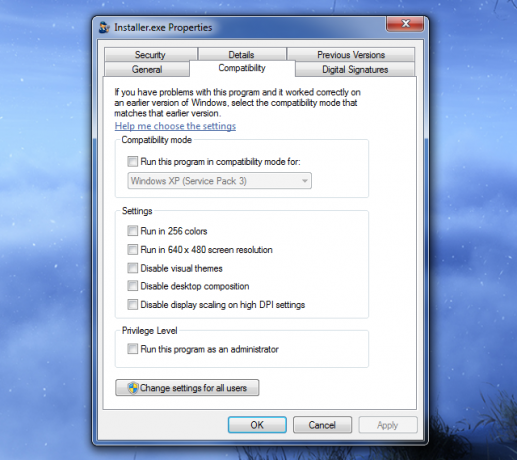
Следвайте инструкциите по-горе и трябва да можете да отстраните проблема си. Когато се съмнявате, може да искате да изтеглите отново инсталатора на програмата - ако файлът е бил повреден по време на процеса на изтегляне, той може да не се инсталира правилно.
Имате ли други съвети за отстраняване на проблеми, когато софтуерът няма да се инсталира в Windows? Оставете коментар и споделете всички трикове, които знаете!
Кредит за изображение: Сигурд Гартман на Flickr
Крис Хофман е технологичен блогър и всеобщ технологичен наркоман, живеещ в Юджийн, Орегон.